如何使用AE制作逐字旋转动画效果
1、执行命令:“图像合成>新建合成组”,创建新合成组。

2、将预制设置为HDV/HDTV720,持续时间设置为:3秒。
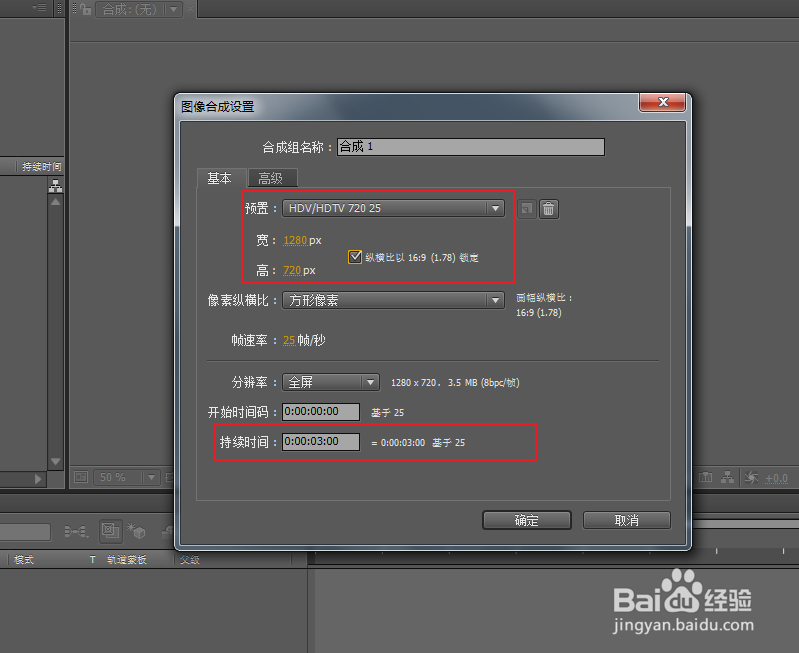
3、 长按鼠标左键,选择子级菜单下的横排文字工具。

4、在合成窗口的空白区域,输入文本内容。

1、 选择文本层,展开变换属性,找到文字右侧的动画选项下的“旋转”属性。
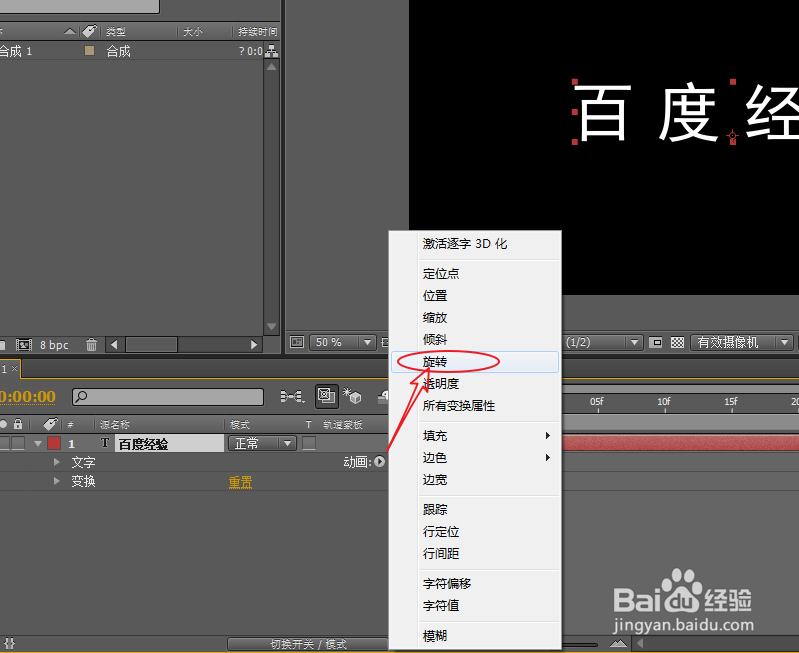
2、 展开“动画 1”选项,找到“旋转”属性,将其调整为顺时针旋转180度。

3、 移动时间线指针到第1帧,展开范围选择器,为“开始”属性添加关键帧。

4、 拖拽时间线指针到第15帧,调整“开始”属性为100%,完成最终动画。

声明:本网站引用、摘录或转载内容仅供网站访问者交流或参考,不代表本站立场,如存在版权或非法内容,请联系站长删除,联系邮箱:site.kefu@qq.com。
阅读量:187
阅读量:49
阅读量:65
阅读量:139
阅读量:95